?word文字太擠了的調整教程
時間:2023-05-16 10:22:41作者:極光下載站人氣:470
相信大部分的用戶都使用過word軟件,這款辦公軟件一出現就吸引了不少的用戶前來下載使用,在word軟件中有著十分專業的文字排版功能,能夠很好的滿足用戶的編輯需求,設置出符合需求的文檔格式或是排版布局等,因此word軟件深受用戶的喜愛,當用戶在編輯文檔文件時,發現文字與文字之間的距離太小了,顯得有點過于擁擠,于是便問到word文字太擠了怎么調的問題,這個問題其實很好解決,用戶直接在軟件中打開字體窗口,并在高級選項卡中將間距設置為標準樣式即可解決問題,那么接下來就讓小編來向大家分享一下解決word文字太擠了的方法步驟吧,希望用戶能夠從中獲取到有用的經驗。
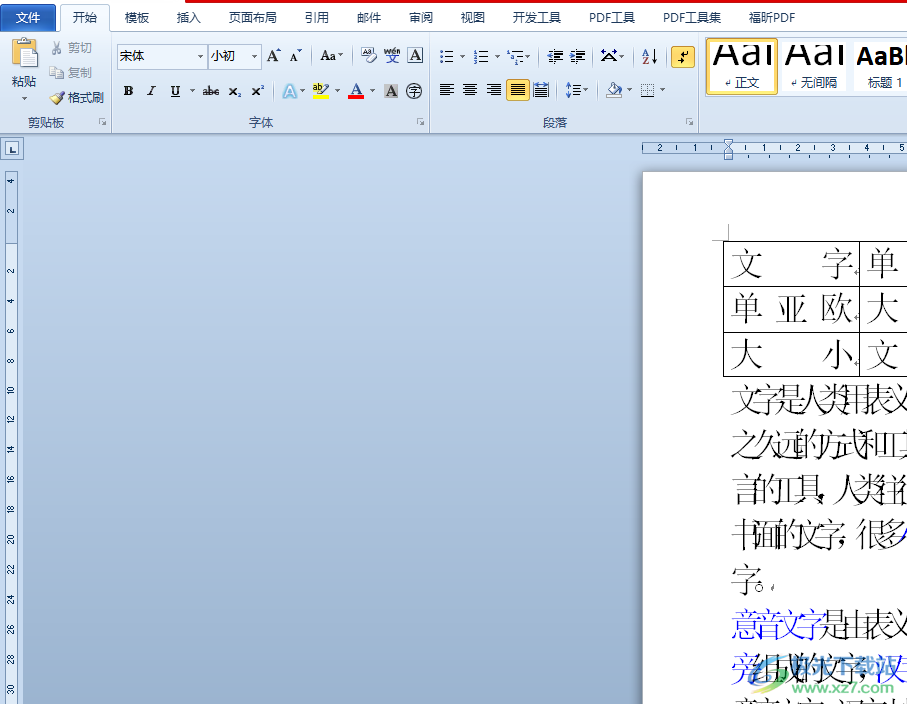
方法步驟
1.用戶在電腦桌面上雙擊打開word軟件,并來到編輯頁面上來進行設置
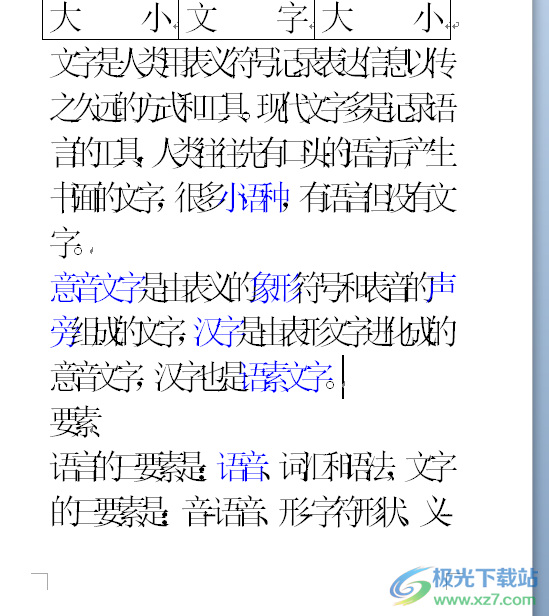
2.接著用戶需要選中文本,并用鼠標右鍵點擊,在彈出來的右鍵菜單中,用戶選擇其中的字體選項
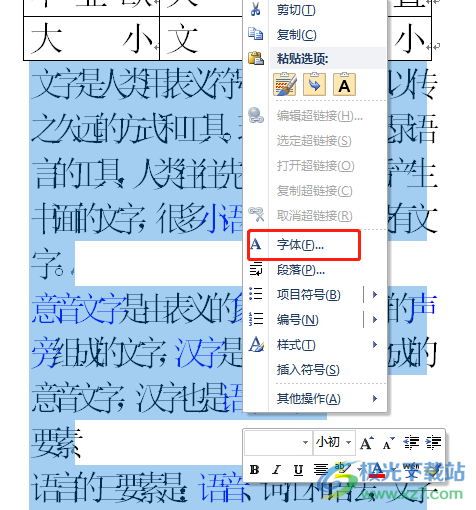
3.在打開的字體窗口中,用戶將選項卡切換到高級選項卡上
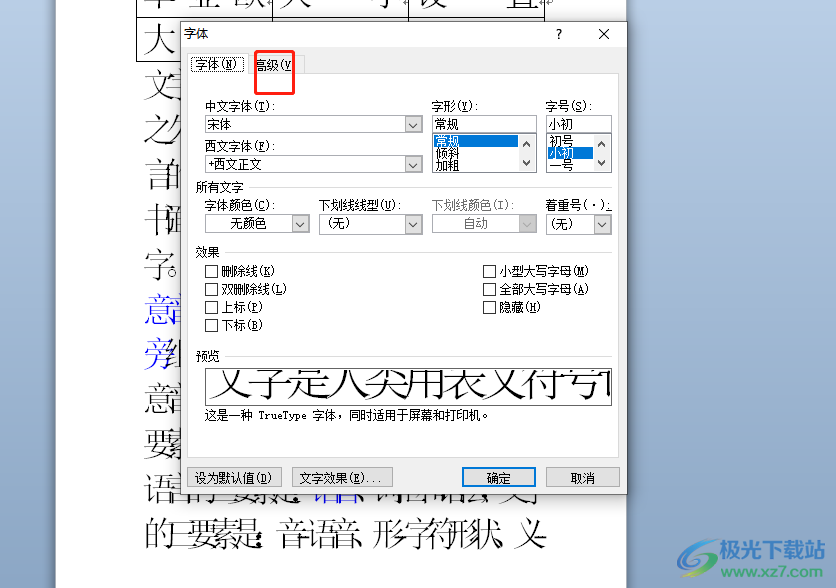
4.這時在下方會顯示出相關的功能選項,用戶點擊間距選項的下拉箭頭,在拓展出來的選項卡中用戶將其設置為標準選項即可,最后再按下確定按鈕
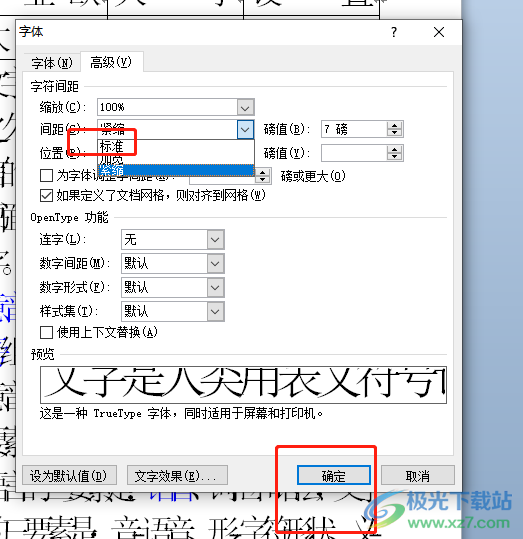
5.此時用戶回到編輯頁面上可以發現文字太擠的問題已經成功解決了,如圖所示

用戶在word軟件中編輯文檔文件時,發現文字之間的距離過于擁擠,就需要打開軟件的字體窗口并將選項卡切換到高級選項卡上,接著將其中的間距設置為標準選項即可設置成功,方法簡單易懂,因此感興趣的用戶快來看看小編整理出來的教程吧。

大小:60.68 MB版本:1.1.2.0環境:WinAll, WinXP, Win7
- 進入下載
相關推薦
相關下載
熱門閱覽
- 1百度網盤分享密碼暴力破解方法,怎么破解百度網盤加密鏈接
- 2keyshot6破解安裝步驟-keyshot6破解安裝教程
- 3apktool手機版使用教程-apktool使用方法
- 4mac版steam怎么設置中文 steam mac版設置中文教程
- 5抖音推薦怎么設置頁面?抖音推薦界面重新設置教程
- 6電腦怎么開啟VT 如何開啟VT的詳細教程!
- 7掌上英雄聯盟怎么注銷賬號?掌上英雄聯盟怎么退出登錄
- 8rar文件怎么打開?如何打開rar格式文件
- 9掌上wegame怎么查別人戰績?掌上wegame怎么看別人英雄聯盟戰績
- 10qq郵箱格式怎么寫?qq郵箱格式是什么樣的以及注冊英文郵箱的方法
- 11怎么安裝會聲會影x7?會聲會影x7安裝教程
- 12Word文檔中輕松實現兩行對齊?word文檔兩行文字怎么對齊?
網友評論